Добавление группы пользователей
Войдите в консоль управления Advanced.
В правом верхнем углу наведите курсор на ваш логин.
В выпадающем меню выберите Enterprise Management.
Нажмите на название нужного проекта в списке.
Переключитесь на вкладку Permissions.
Нажмите Assign Permissions.
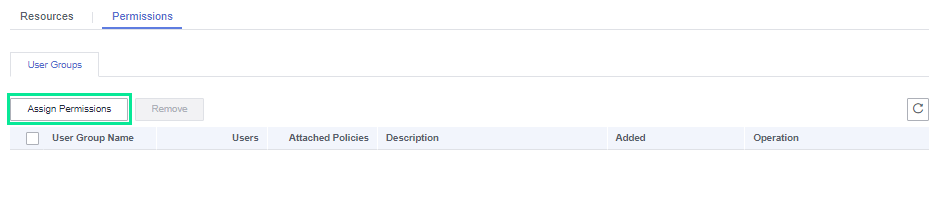
В списке групп пользователей в области Available отметьте одну или несколько групп пользователей.
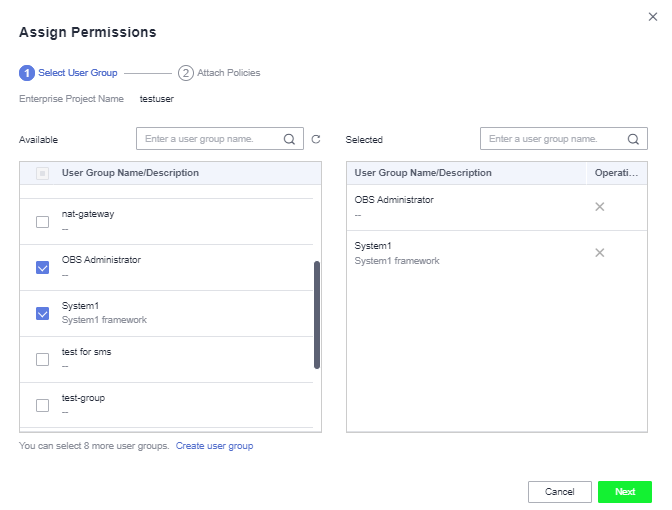
Выбранные группы отобразятся в области Selected. Если вы выбрали ненужные группы, нажмите на крестик рядом с их названием, и они удалятся из колонки Selected.
После выбора групп пользователей нажмите Next.
Прикрепите пользовательские политики на шаге Attach policy. Для этого выберите политику или несколько политик.
Для удобства вы можете отфильтровать список политик по их типу («All policies», «Custom policy» или «System-defined policy»). Фильтрация доступна в выпадающем списке над областью Available.
Если подходящей политики нет, то создайте собственную, нажав Create Custom Policy.
Выбранные политики отобразятся в области Selected.
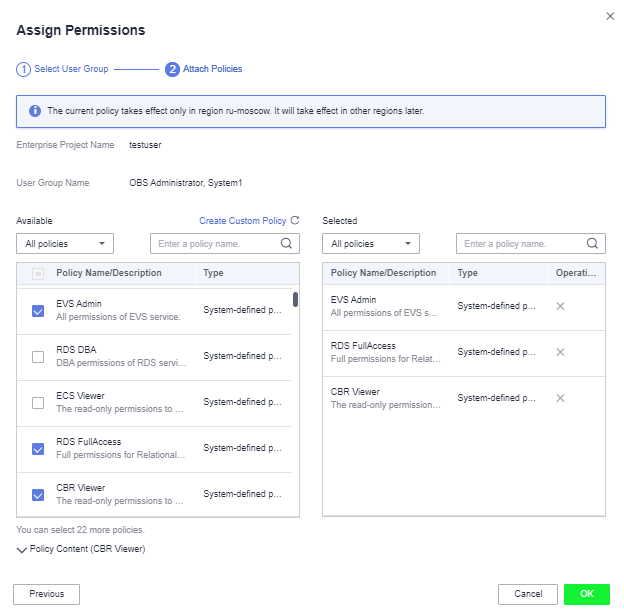
Нажмите OK.
Теперь новая группа появилась в списке групп пользователей этого проекта.
После сделанных настроек все участники групп получат доступ, соответствующий всем политикам, которые добавлены в проект. Также пользователи смогут управлять только теми ресурсами, которые добавлены в проект Enterprise Project Management Service.
Можно создать несколько проектов и добавить в них одну или несколько групп пользователей с разными пользовательскими политиками.
Удаление группы пользователей
Войдите в консоль управления Advanced в роли администратора безопасности.
В шапке профиля Advanced, в правом верхнем углу, найдите ваш логин и нажмите на стрелку вниз.
В выпадающем меню выберите Enterprise Management.
В списке проектов выберите нужный и в колонке Operation нажмите View User Group.
Под вкладкой Permissions выберите группы пользователей, которые необходимо удалить.
Нажмите Remove и подтвердите удаление, нажав Yes.